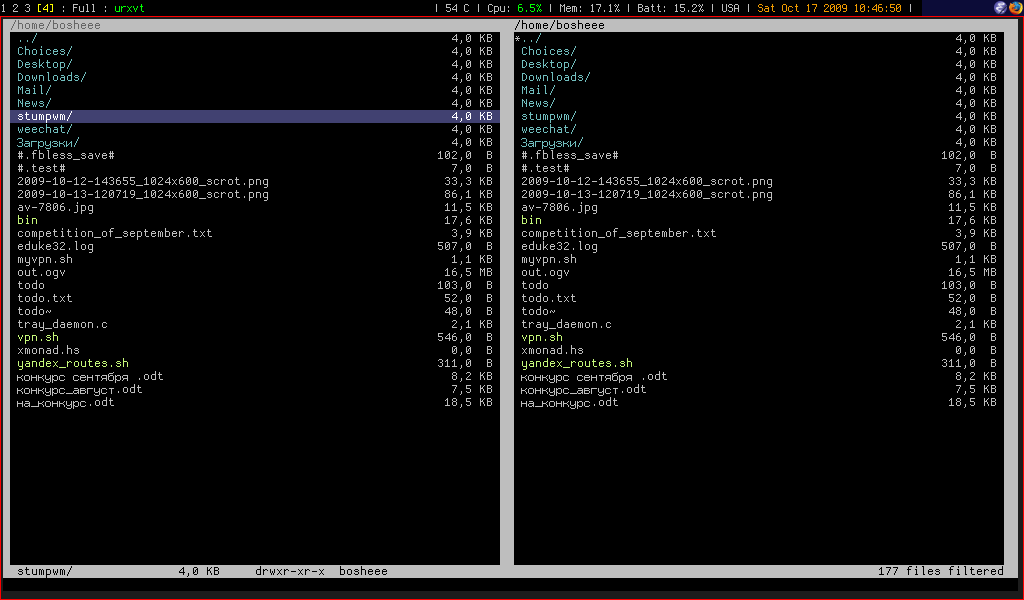vifm - консольный файловый менеджер в духе Vi
Недавно, в поисках дополнительной информации по консольному файловому менеджеру mc (Midnight Commander), я случайно наткнулся на упоминание о молодом файловом менеджере в духе Vi - Vifm. Расшифровывается банально просто - Vi File Manager. Написан он так же как и mc используя ncurses. Несмотря на то, что проект еще молод, vifm крайне удобен, и юзабелен и я вот на вскидку, не могу даже вспомнить ни одного глюка.
Как понятно из его название, управляться он будет подобно текстовому редактору vim. Выглядит vifm примерно так:
Домашняя страница vifm находиться здесь - vifm home page. Там можно скачать, и ознакомиться с англоязычной документацией.
В arch linux, vifm есть в репозитарии aur:
yaourt -S vifm-git
Я предпочитаю git версию. Хотя разницы особо я не заметил :)
Что же нам предоставляет этот vifm? Предоставляет он не много, но очень удобно (странно, но это пишет человек который не использует vi(vim), а использует emacs). В основном, это управление в стиле vi (vim).
Базовая навигация
Команды для базовой навигации по каталогам:
- j\k - вверх\вниз
- h - в предыдущий катало
- l - в следующий
- G - к последнему файлу текущей директории
- gg - к первому файлу текущей директории
- 5G - перейти к файлу под номером 5
- Ctrl-F\PageDown - на страницу назад
- ctrl-B\PageUp - на страницу вперед
- 34% - пролистать каталог на 34%
- :34 - перейти на 34 линию
- Пробел\Tab - переключение между окнами
- ctrl-g - показать детальную информацию о файле или директории(в всплывающем окне)
Маркировка(Marks)
Каждой директории, можно назначить клавишу быстрого вызова так сказать.
Например, есть директория music, в которой содержится музыка. Директория
находиться на отдельном жестком диске, в директории /mnt и путь выглядит
так: /mnt/other_hard/music. Запускаем vifm (в качестве аргумента при
запуске, можно передать полный путь до директории, и vifm запуститься
открыв ее), переходим в эту директорию и жмем M(именно большую, т.е.
жмем Shift-m) и любую букву или цифру. На пример "m"(имейте в виду:
строчная, или заглавная буква определяется по разному. Т.е. "m" и "M"
это разное). В дальнейшем, что бы перейти быстро в эту директорию,
достаточно нажать ' - m, и вы сразу перейдете в эту директорию. Можно
посмотреть все маркировки которые установлены командой :marks.
Поиск
Для того что бы начать поиск, достаточно просто нажать / и следом текст
для поиска. Например для поиска файла с именем test пишем:
/test
Жмем Enter. Если несколько совпадений, то можно перескакивать между ними
используя n - для следующего совпадения, и N для предыдущего. Все
совпадения подсвечиваются.
Команды управления файлами
t - используется для отметки файла (аналог кнопки insert в mc). Можно
выделить несколько файлов, и нажать dd для удаления (точнее для
перемещения в корзину). Что бы скопировать один или несколько файлов,
используется yy (yanks), а для того что бы вставить p
Сортировка и фильтры
Для просмотра скрытых файлов (начинающихся с точки), используется zo,
для того что бы снова их скрыть zm.
Можно использовать фильтры для того, что бы не показывать файлы с
определенным разрешением, или содержащие какое-то слово. Например что бы
не отображать в директории файлы с расширением .png надо написать
следующее:
:fil /\*.png\$
После этого, все файлы с расширением .png не будут отображаться. Так же можно по названию файла:
:fil todo
Главное не забыть потом вернуть все как было, иначе вы их больше не увидите, и будете гадать куда же они пропали. Вернуть можно так: ":fil /".
Пользовательский команды
Можно назначить так называемые пользовательские команды для каких либо
действий. Например для запуска smplayer.. Для добавление, используется
команда :com. Если вызвать ее без параметров, то появиться окно, в
котором будут все пользовательские команды. У команды :com такой
синтаксис:
:com имя_команды команда
Например создадим команду video которая будет открывать выбранный файл, в smplayer:
:com video smplayer
Затем пишем :com и видим в списке только что созданную комадну video.
Что бы удалить команду, используется команда (вот тавтология) :delc.
Передавать ей надо название команды. Удалим команду video:
:delc video
Остальные команды vifm
- :q\:x - выход ;)
- :sh - запустить командную оболочку
- :! - выполнить команду в оболочке
- :!! \<имя програмы> - тоже самое что и :! только задержит экран оболочки перед возвратом в vifm.
- :!! - повторить последнюю команду
- :e - загрузить текущий файл в vi
- :pwd - показать текущую директорию
- :cd \<путь> - перейти в директорию
- :history - покажет историю посещаемых директорий
- :split - делит экран пополам вертикально
- :only - оставить только одно окно
- :empty - очистить корзину
- :help - помощь ;)
Я описал лишь базовые возможности. При желании, можно много применений
изобрести. Главное желание. И не забываем про man vifm и встроенную
справку, которая вызывается командой :help в самом vifm.